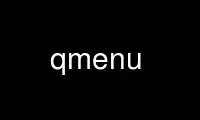
This is the command qmenu that can be run in the OnWorks free hosting provider using one of our multiple free online workstations such as Ubuntu Online, Fedora Online, Windows online emulator or MAC OS online emulator
PROGRAM:
NAME
qmenu - A tool to create simple menus for terminal interfaces
SYNOPSIS
qmenu [OPTION] [menu_filename]
DESCRIPTION
qmenu creates textual menus in an easy and intuitive way.
OPTIONS
-init create the configuration file "qmenu.cfg"
-model create a menu file model "model.mnu"
menu_filename
file (with .mnu extension) containing the menu's outline
SYNOPSYS
qmenu allows you to create menus for textual interfaces in an easy and intuitive way. Each
menu is defined in a file (with extension .mnu) containing the menu's outline. The file is
composed by three sections:
1. Screen Area
2. Item Area
3. Option Area
Sections are delimited by the characters $$ and %%, respectively:
Screen area
$$
Item area
%%
Option area
Screen area
This area spans from the beginning of the file to the symbol $$, and contains the
"drawing" of the menu in text format. To make menu options selectable, they must be
included between two symbols ^
Example:
^1. Option 1^
^2. Option 2^
The options can be highlighted with arrow keys or by pressing the first character of the
string. In this area you can also add some variables according to the following syntax:
x[NAME_VARIABILE]
The name of the variable is made up by a prefix (x) and a name between square brackets.
The possibile values are:
* c - Centered
* l - Left-justified
* r - Right-justified
Note: If the symbol is capitalized, the value is shown in reverse
Variables can assume the following values:
* TIME - Current time
* MENUNAME - Menu's name
* INFOTERM - Terminal's name
* MNUTRACE - Path menu
Special variables:
& - Cursor position
${PATH} - Displays the contents of the environment variable PATH
Example:
C[TITLE] - Menu title centered and in reverse
Item area
In this section, for each menu item you can define:
· The action to perform
· An help message
· An empty row
Each item is made up by 3 lines:
1. Menu option
2. Command to perform
3. Help message
1. In the first line, insert the first character of the string containing the menu option
2. In the second line you can specify:
· A shell command
· A submenu to open ($menuname without extension)
· A reserved command (return to go to the previous menu, end to quit menu)
3. In the third line you can specify a message. This message will replace the variable
TITLE in the "Screen area"
Example:
%1
ls -lisa; pause
This item shows shell file list
Option area
This section contains a series of generic settings:
TITOLO - Menu title
RVS_ROW=0,22 - Lines displayed in reverse. In this case the lines 0 22
NOKEYDISP - Disables automatic visualization of function keys labels (ET[1-10])
ET[1-10] - Text shown to function key n if NOKEYDISP commented
FZ[1-10] - Command (shell) for the function key n
PW[1-10] - Password to set for the function key n
SHELL=sh - Pressing shift-f1 starts a shell session
EDITOR=vi - Pressing shift-f2 starts vi with the current menu
AUTHORS
Written by Stefano Teodorani - https://github.com/teopost.
Translated by Lorenzo Teodorani - https://github.com/teopost2.
Thanks to Giovanni Juan Oteri - https://twitter.com/giovannioteri
REPORTING BUGS
Please, report bugs to <https://github.com/teopost/qmenu/issues>
General help using software: <https://github.com/teopost/qmenu>
Report qmenu translation bugs to <https://github.com/teopost/qmenu/issues>
COPYRIGHT
Copyright © 1992-2014 Stefano Teodorani
qmenu is free software: you are free to modify and/or redistribute it under the terms of
the GNU General Public License version 3, or any later version. You should have received a
copy of the GNU General Public License along with the source for qmenu, see the file
COPYING. If now, you can find it at <http://gnu.org/licenses/gpl.html>.
qmenu is distributeded in the hope that it will be useful, but WITHOUT ANY WARRANTY,
without even the implied warranty of MERCHANTABILITY or FITNESS FOR A PARTICULAR PURPOSE
6 September 2014 QMENU(1)
Use qmenu online using onworks.net services
